Changeur de résolution photo : comment modifier la résolution de l'image sur Android
Lorsque vous prenez une photo et que vous n'êtes pas satisfait de sa résolution, vous devez vous sentir déprimé. Ou lorsque vous ouvrez votre album sur votre appareil Android et trouvez une photo précieuse mais floue prise il y a des années, vous pouvez vous sentir perdu et choisir de supprimer cette photo à contrecœur. Ne faites pas ça tout de suite. Il existe de nombreuses façons de vous aider à obtenir une photo nette. Maintenant, nous allons vous présenter comment changer la résolution d'une image sur Android.
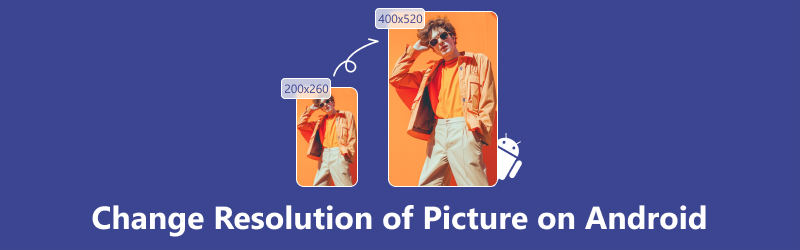
- LISTE DES GUIDES
- Partie 1. Changer la résolution de l'image sur Android avec l'application Appareil photo
- Partie 2. Changez la résolution de l'image sur Android en activant le mode HDR
- Partie 3. Changer la résolution de l'image pour Android avec un outil en ligne
- Partie 4. FAQ sur la façon de modifier la résolution d'une image
Partie 1. Changer la résolution de l'image sur Android avec l'application Appareil photo
Le moyen le plus simple de modifier la résolution d’une image sur Android consiste à utiliser l’appareil photo intégré de votre téléphone Android. Vous pouvez directement obtenir une photo haute résolution avec votre application Appareil photo sans la régler à nouveau. De plus, vous pouvez également l'utiliser pour modifier la saturation, le contraste et la luminosité de votre image. La conception de l'icône et du menu de l'application Appareil photo sur les téléphones et tablettes Android varie selon les producteurs, mais les paramètres de base peuvent être similaires. Voici les étapes pour référence ; il suffit de continuer à lire.
Ouvrez l'application Appareil photo à l'aide de votre téléphone Android.
Accédez à la page Paramètres en appuyant sur l’icône d’engrenage.
Recherchez et appuyez sur la résolution, qui peut également être appelée propriétés de l'image/qualité de l'image/taille de l'image/résolution de l'image selon les différentes marques de téléphone, sur la page.
Ensuite, vous pouvez voir des options telles que 8MP/10M/13MP. Généralement, plus de pixels par pouce signifie une image de meilleure qualité et plus nette. Choisissez-le selon vos besoins.
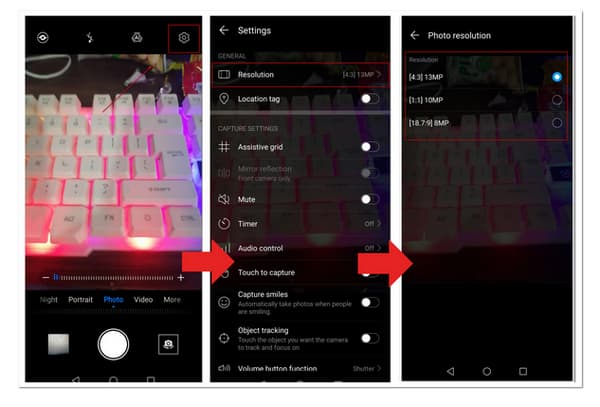
Maintenant, essayez de prendre une photo avec votre application appareil photo, et vous constaterez peut-être qu'elle devient plus claire qu'avant.
Partie 2. Changez la résolution de l'image sur Android en activant le mode HDR
Le mode HDR est une fonctionnalité courante dans la plupart des applications d'appareil photo. Généralement, il est utilisé pour rendre des photos plus proches de ce que l’on voit à l’œil nu. Le mode HDR peut aider votre photo à capturer davantage de variations de luminosité et de couleurs. En utilisant le mode HDR, vous pouvez avoir une image plus impressionnante. Comment changer la résolution d'une image sur Android en activant le mode HDR ? Vous pouvez vous référer aux étapes suivantes.
Ouvrez l'appareil photo sur votre téléphone Android.
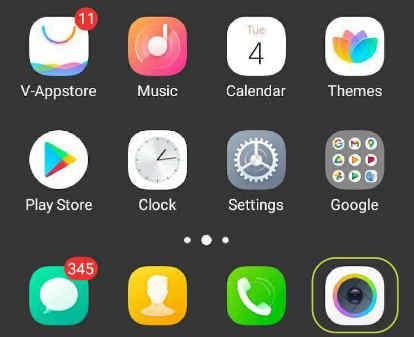
Recherchez l'icône HDR sur la page principale de l'appareil photo et appuyez dessus pour activer le mode. Le mode HDR capturera 3 à 5 photos de la même image, puis les convertira en une seule pour obtenir une qualité supérieure.
Maintenant, essayez de prendre une photo et vous obtiendrez une image plus nette.
Partie 3. Changer la résolution de l'image pour Android avec un outil en ligne
Si vous n'êtes pas satisfait des résultats produits par les méthodes décrites ci-dessus, il existe également des outils en ligne gratuits disponibles pour vous aider à modifier la résolution de votre image sur Android.
Ici, nous recommandons Arkthinker AI Image Upscaler en ligne. Il s'agit d'un outil en ligne soutenu par la technologie d'IA qui peut améliorer la qualité des photos jusqu'à 4K et créer des images plus grandes sans perte de qualité. Il prend en charge la plupart des formats d'image, notamment JPG, JPEG, PNG et BMP. De plus, comme il s'agit d'un outil en ligne, il ne prendra pas beaucoup de place.
◆ Améliorez l'image floue en une image HD à 1080p, voire 3000×3000 pixels, si vous le souhaitez.
◆ Il vous permet de prévisualiser le résultat.
◆ Vous pouvez télécharger votre image mise à l'échelle sans filigrane.
◆ Vos photos seront automatiquement supprimées dans les 24 heures, garantissant ainsi la sécurité de vos données.
Comment utiliser Arkthinker Free AI Image Upscaler Online pour traiter votre image ? Voici les étapes.
Ouvrez Arkthinker Free AI Image Upscaler Online avec vos navigateurs.
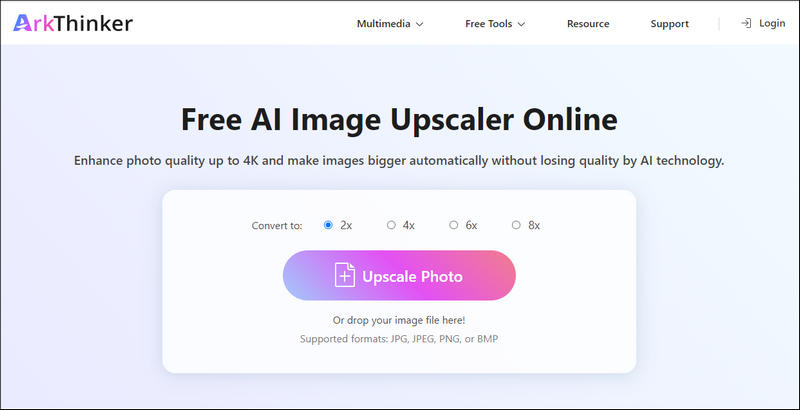
Cliquez sur Upscale Photo dans l'interface principale et choisissez les photos que vous souhaitez traiter.
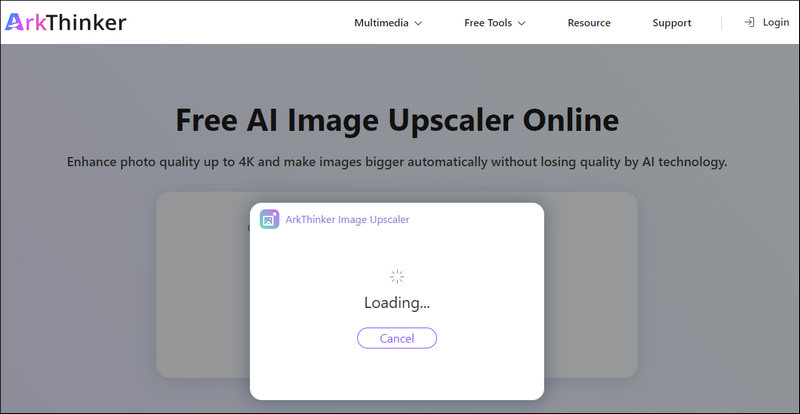
Vous pouvez choisir d'agrandir votre image en 2×, 4×, 6× et 8×. Cliquez ensuite sur Enregistrer pour télécharger directement votre photo mise à l'échelle.
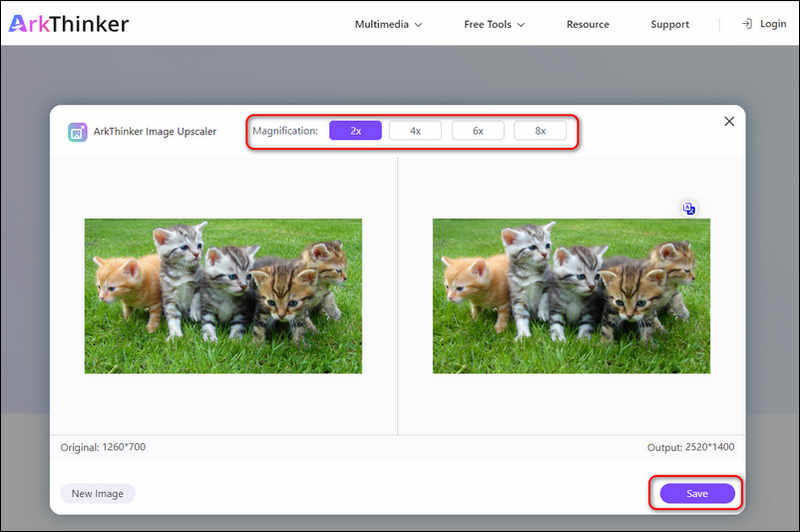
Ci-dessus se trouve du contenu sur l’amélioration de la qualité de l’image. Si vous souhaitez également améliorer la qualité de votre vidéo, voici des méthodes et des outils pour vous.
Partie 4. FAQ sur la façon de modifier la résolution d'une image
Qu’est-ce que le mode HDR sur un téléphone Android ?
Le mode HDR est l'abréviation de High Dynamic Range. La plage dynamique désigne la différence entre les éléments les plus sombres et les plus clairs d'une image. Avec le mode HDR, vous pouvez réduire l'exposition élevée causée par la lumière du soleil ou augmenter la luminosité d'une photo prise dans un endroit sombre et obtenir une photo plus réaliste.
Comment connaître la taille en pixels d’une image ?
Cliquez avec le bouton droit sur l'image sur votre ordinateur et sélectionnez Propriétés en bas. Cliquez ensuite sur Détails pour afficher les informations détaillées de l'image, notamment la résolution, la hauteur et la largeur.
La densité de pixels est-elle la même que la résolution ?
La densité des pixels n'est pas la même chose que la résolution. La densité de pixels est le plus petit élément constitutif de votre écran, tandis que la résolution désigne la quantité de pixels quelle que soit son échelle.
Conclusion
Dans cet article, nous vous avons recommandé différentes manières de changez la résolution et améliorez vos photos sur Android à l'aide d'une caméra intégrée et d'un outil en ligne. Les méthodes ci-dessus sont toutes simples et ne nécessitent aucun téléchargement ou installation supplémentaire, quelques clics seulement pour obtenir une photo plus claire et plus nette. Qu'est-ce que tu attends? Essayez-les dès maintenant.
Que pensez-vous de cette publication? Cliquez pour noter cet article.
Excellent
Notation: 4.9 / 5 (basé sur 322 voix)
Trouver plus de solutions
GIF Resizer : outils ultimes pour redimensionner votre GIF animé GIF Cutter : Comment couper un GIF avec des méthodes simples et rapides Les 6 meilleures façons de mettre à niveau la vidéo avec la technologie IA pour les débutants [Caractéristiques, avantages et inconvénients] 4 meilleurs optimiseurs de résolution vidéoArticles relatifs
- Éditer l'image
- Comment modifier et recadrer des GIF animés avec 4 méthodes efficaces
- 10 convertisseurs GIF pour convertir entre images/vidéos et GIF
- Meilleurs outils d'édition GIF adaptés à tous les ordinateurs et appareils
- Comment créer un GIF à partir d'images sur un ordinateur de bureau et un téléphone mobile
- Étapes rapides pour ajouter du texte à un GIF à l'aide des outils de création de légendes
- Ajouter de la musique au GIF : incorporez de la musique à votre GIF après la conversion
- GIF Resizer : outils ultimes pour redimensionner votre GIF animé
- [6 Outils] Comment définir un changement de boucle GIF et le lire pour toujours
- GIF Cutter : Comment couper un GIF avec des méthodes simples et rapides
- Comment supprimer le filigrane Alamy des images (100% fonctionne)



